Étape 1
Ouvrir une nouvelle image transparente de
900 x 500 pixels
Appliquer le
dégradé
Réglage -
Flou - Flou gaussien
Rayon à 17
Étape 2
Effets - Modules externes - Toadies -
Look, Butthead, a TV!
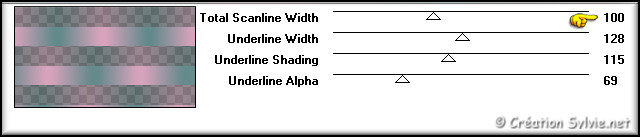
Calques –
Dupliquer
Effets - Modules externes -
Toadies - Look, Butthead, a TV!
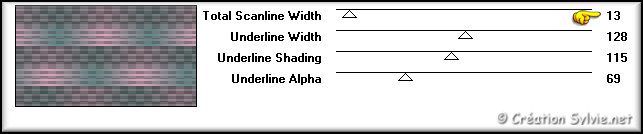
Palette
des calques
Changer le mode Mélange pour
Saturation (héritée)
Activer le calque
Raster 1
Réduire l'opacité de ce calque à
94
Calques - Fusionner - Fusionner les calques visibles
Étape 3
Effets - Effets de distorsion – Vagues

Effets - Effets géométriques – Inclinaison
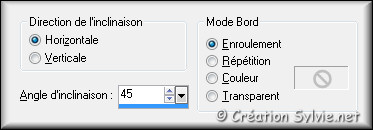
Calques – Dupliquer
Effets - Modules
externes - Richard Rosenmann – Pixelate
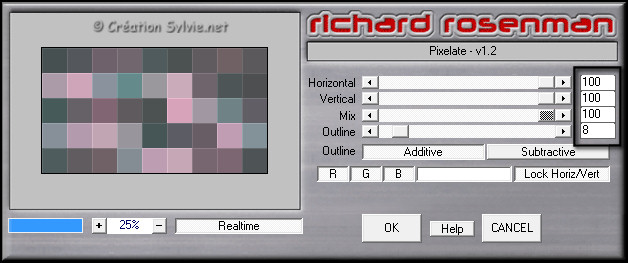
Effets - Modules externes - Funhouse -
Heizenberg's Mirror
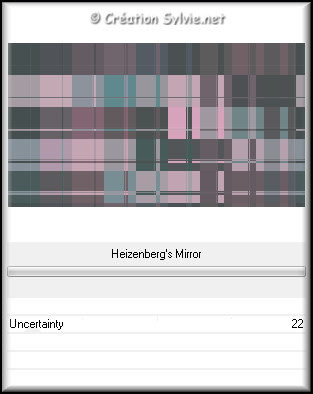
Palette des calques
Changer le mode Mélange pour Recouvrement
Effets - Effets de bords – Accentuer
Calques - Fusionner - Fusionner les calques visibles
Étape 4
Palette Styles et Textures
Nouvelle
couleur Arrière-plan = #FFFFFF
Calques - Nouveau calque raster
Appliquer la couleur Arrière-plan (bouton
droit de la souris)
Étape 5
Calques – Nouveau calque de masque – À
partir d'une image
Sélectionner le masque
cas_Mask1113_3 et cliquez sur Ok

Calques
- Fusionner - Fusionner le groupe
Réglage
– Netteté – Davantage de netteté
Calques -
Fusionner - Fusionner les calques visibles
Étape 6
Palette Styles et Textures
Nouvelle
couleur Arrière-plan = #598787
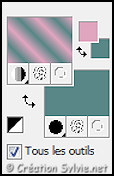
Étape 7
Calques - Nouveau calque raster
Sélections - Charger/enregistrer une sélection -
Charger la sélection à partir du disque
Sélectionner la sélection cas_DareMe_Sel1 et
cliquez sur Charger
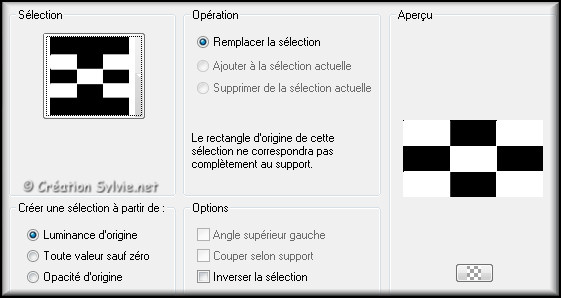
Appliquer le dégradé
Sélections - Désélectionner tout
Palette des calques
Changer le mode Mélange
pour Assombrir
Calques - Fusionner -
Fusionner les calques visibles
Étape 8
Votre tag ressemblera à ceci :
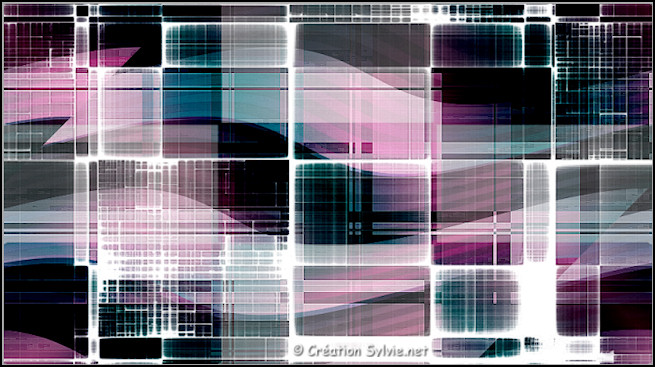
Étape 9
Palette Styles et Textures
Couleur Premier
plan
Cliquez sur le bouton Dégradé et
choisir le bouton Couleur
Calques -
Nouveau calque raster
Sélections -
Charger/enregistrer une sélection - Charger la
sélection à partir du disque
Sélectionner la
sélection cas_DareMe_Sel2 et cliquez sur
Charger
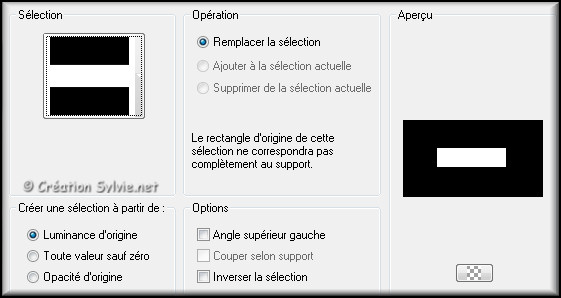
Appliquer la couleur Premier
plan
Sélections - Désélectionner tout
Étape 10
Effets - Effets de distorsion – Vent
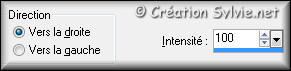
Répéter l'effet Vent avec la même
configuration
Effets - Effets de distorsion –
Vent
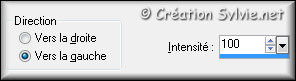
Répéter l'effet Vent avec la même
configuration
Effets - Modules externes - AP
01 [Innovations] - Lines – Silverlining
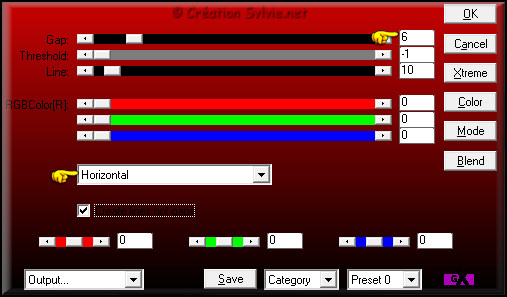
Effets - Effets d'image – Décalage
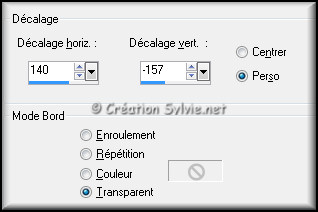
Effets - Effets de distorsion – Vagues
Même
configuration que l'étape 3 (déjà
en mémoire)
Effets - Effets d'image - Mosaïque sans jointures
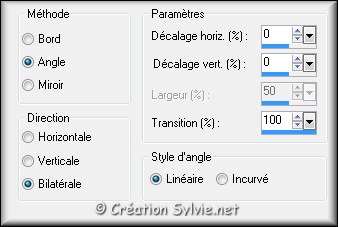
Palette des calques
Réduire l'opacité à 60
Étape 11
Ouvrir le tube cas_DareMe_Deko1
Édition –
Copier
Retourner à votre tag
Édition -
Coller comme nouveau calque
Ne pas déplacer.
Il est au bon endroit
Calques - Fusionner -
Fusionner les calques visibles
Étape 12
Calques – Dupliquer
Effets - Modules
externes - MuRa's Meister - Perspective Tiling
Couleur #FFFFFF
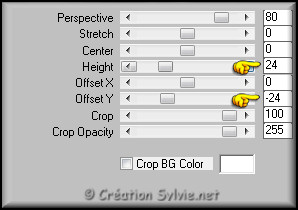
Effets - Modules externes - Greg's Factory
Output Vol – Pool Shadow
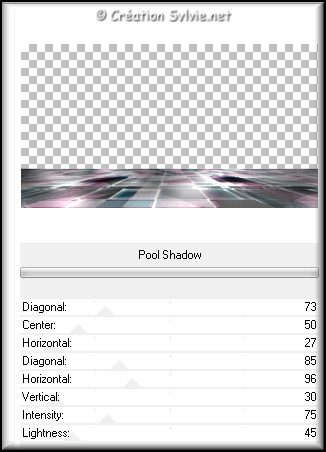
Étape 13
Palette des calques
Activer le calque
en bas de la pile (Fusionné)
Sélections -
Charger/enregistrer une sélection - Charger la
sélection à partir du disque
Sélectionner la
sélection cas_DareMe_Sel3 et cliquez sur
Charger
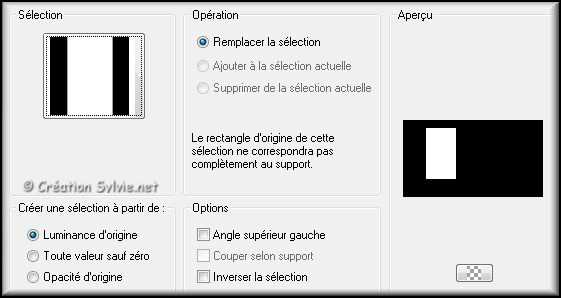
Sélections – Transformer la
sélection en calque
Sélections -
Désélectionner tout
Palette des calques
Changer le mode Mélange pour Assombrir
Calques - Agencer - Déplacer vers le haut
Étape 14
Ouvrir le tube cas_DareMe_Deko2
Édition –
Copier
Retourner à votre tag
Édition -
Coller comme nouveau calque
Effets - Effets
d'image – Décalage
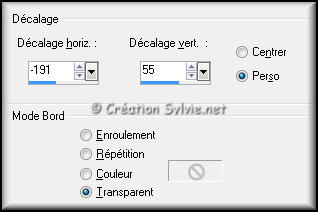
Étape 15
Ouvrir le tube cas_DareMe_Deko3
Édition –
Copier
Retourner à votre tag
Édition -
Coller comme nouveau calque
Effets - Effets
d'image – Décalage
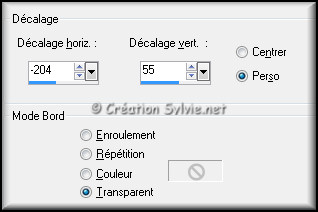
Étape 16
Ouvrir le tube cas_DareMe_Deko4
Édition –
Copier
Retourner à votre tag
Édition -
Coller comme nouveau calque
Effets - Effets
d'image – Décalage
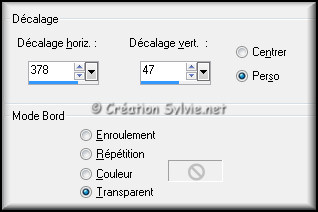
Étape 17
Ouvrir le tube cas_DareMe_Deko5
Édition –
Copier
Retourner à votre tag
Édition -
Coller comme nouveau calque
Effets - Effets
d'image – Décalage
Même configuration que
l'étape 16 (déjà en mémoire)
Étape 18
Ouvrir le tube cas_DareMe_Deko6
Faire une
copie du tube (Touche Shift et Lettre D)
Fermer
l'original
Palette des calques
Activer
le calque Raster 2
Réglage – Teinte et
saturation - Coloriser
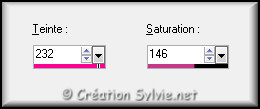
Édition –
Copiage spéciale – Copier avec fusion
Retourner à
votre tag
Édition - Coller comme nouveau calque
Effets - Effets d'image – Décalage
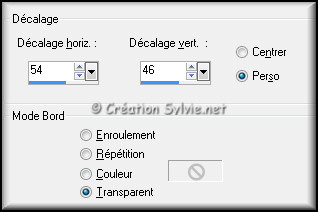
Étape 19
Calques – Dupliquer
Image –
Redimensionner
Décochez Redimensionner
tous les calques
Redimensionner à 80%
Effets - Effets d'image – Décalage
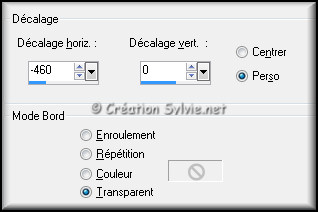
Étape 20
Ouvrir le tube Alies 12VR89-woman-09022013
Édition – Copier
Retourner à votre tag
Édition - Coller comme nouveau calque
Image – Miroir
Image – Redimensionner
Décochez Redimensionner tous les calques
Redimensionner à 40%
Effets - Effets
d'image – Décalage
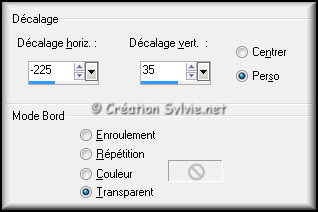
Effets - Effets 3D
- Ombre de portée
Couleur Noire
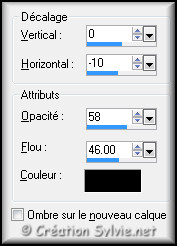
Étape 21
Édition – Coller à nouveau le tube de la
femme
Image – Redimensionner
Décochez
Redimensionner tous les calques
Redimensionner à
65%
Effets - Effets
d'image – Décalage
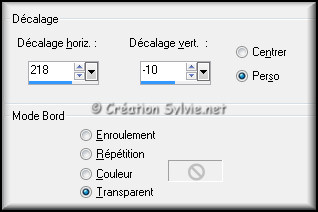
Effets - Effets
3D - Ombre de portée
Même
configuration que l'étape 20 (déjà
en mémoire)
Étape 22
Calques - Fusionner - Fusionner tous les calques
Édition – Copier
Étape 23
Palette Styles et Textures
Nouvelle couleur
Premier plan = #000000
Nouvelle couleur
Arrière-plan = #FFFFFF
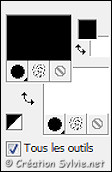
Étape 24
Image – Ajouter des bordures – Symétrique coché
Taille de 2 pixels = Couleur Premier plan
Taille de 15 pixels = Couleur Arrière-plan
Taille de 1 pixel = Couleur Premier plan
Taille de 35 pixels = Couleur Arrière-plan
Étape 25
Outil Baguette magique – Tolérance à 0
Sélectionner la bordure de 35 pixels

Calques - Nouveau calque raster
Édition –
Coller dans la sélection
Réglage – Flou –
Flou gaussien
Rayon à 25
Sélections - Désélectionner tout
Palette
des calques
Réduire l'opacité à 78
Étape 26
Calques - Fusionner - Fusionner tous les calques
Image – Ajouter des bordures – Symétrique coché
Taille de 1 pixel = Couleur Premier plan